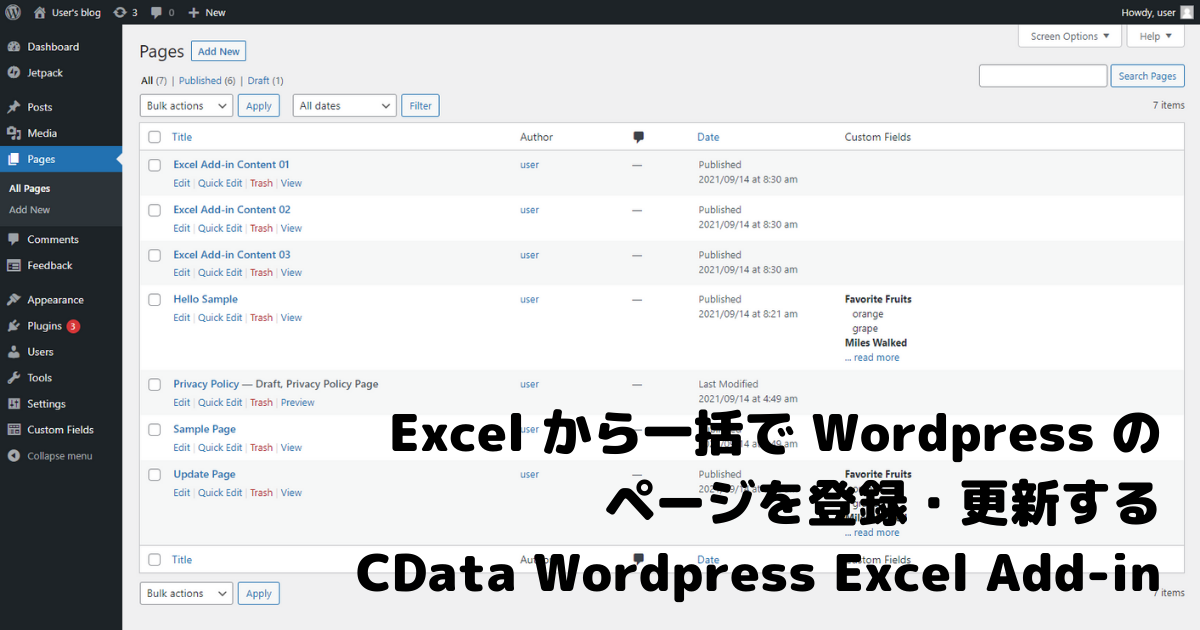
こんにちは。CData Software Japan リードエンジニアの杉本です。
Wordpress API を活用することで、Wordpress内の記事やコンテンツをプログラムを通じて投稿したり、更新したりすることができるようになります。
今回はそんなWordpress APIを使ったツールの一つである、CData Driver を使って、Wordpressのデータを操作する方法を紹介したいと思います。

CData Excel Add-inについて
CData では利用するプログラムやツールに応じて、様々な種類のテクノロジーラインナップがありますが、今回はそのなかでも利用しやすい CData Excel Add-in for Wordpress を使用しました。
ただ、基本的な機能は変わりないので、利用するプログラムやサービスに応じて、JDBCやODBC、ADO.NETなどを使い分けてみてください。
以下のURLからトライアルが取得できます。
トライアルをダウンロードしたら、セットアップを実行しマシンにインストールします。
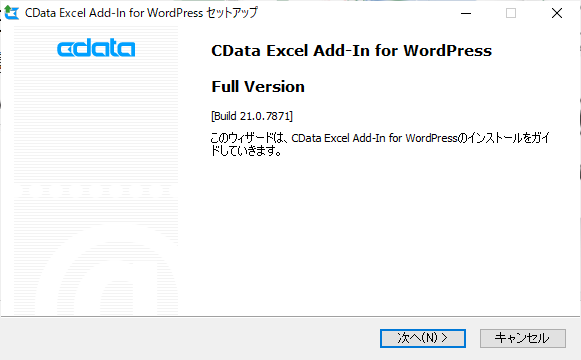
インストールが完了すると、以下のようにCDataタブがリボンに追加されて、WordpressのAPIに接続できるようになります。
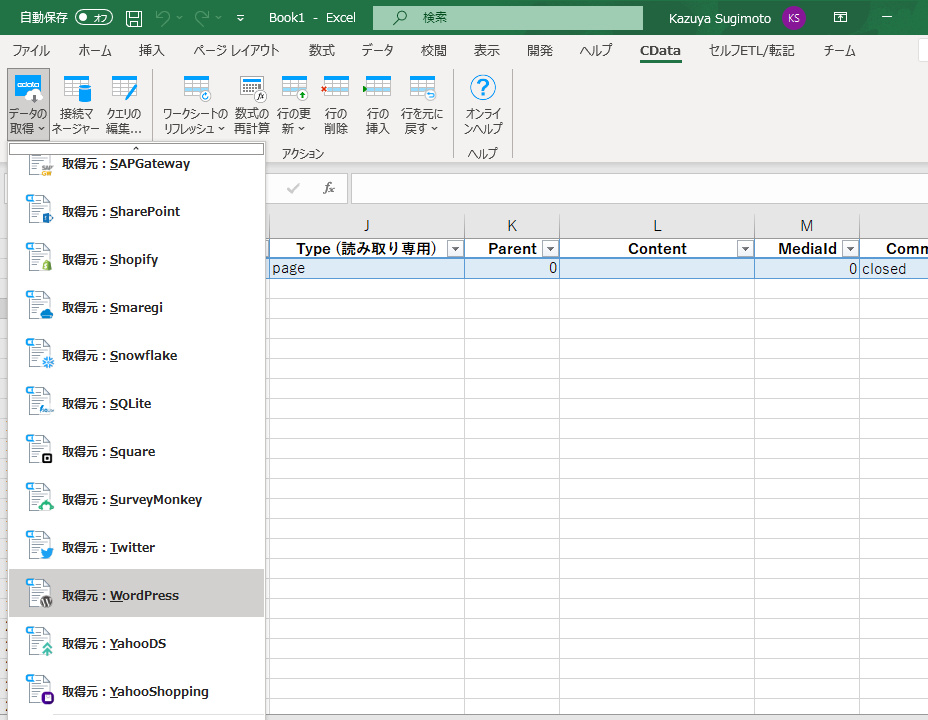
Wordpress APIへの接続設定
それではまず Wordpress APIへの接続設定を行いましょう。
「取得元:Wordpress」をクリックすると以下のように接続エディタが表示されるので、必要な接続情報をそれぞれ入力します。
今回はECに環境を構成しているので、URLにはEC2のアドレスを指定しています。
| プロパティ名 | 値 | 備考 |
|---|---|---|
| Auth Scheme | Basic | |
| URL | 例)http://ec2-XXX-XXX-XXX-XXX.ap-northeast-1.compute.amazonaws.com/ | WordpressのURLを指定します。 |
| User | YOUR_USER_ID | Wordpress管理画面にログインするユーザーのIDを指定します。 |
| Password | YOUR_PASSWORD | Wordpress管理画面にログインするユーザーのパスワードを指定します。 |
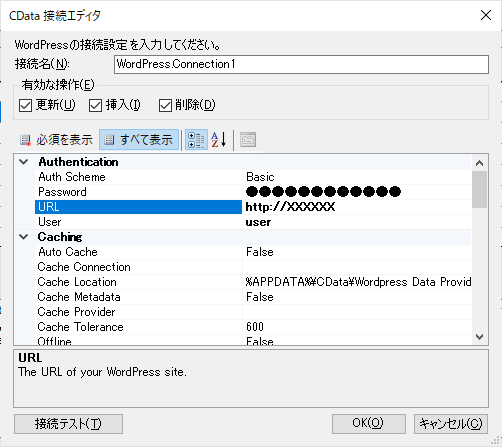
入力後、「接続のテスト」をクリックして、以下のようにメッセージが表示されればOKです。設定を保存して、接続エディタを閉じます。
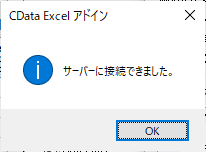
Wordpress のデータを取得する
続いて、Wordpressのデータをテーブルという形でそれぞれ取得してきます。
現在CData Driver がサポートしているテーブルの一覧は以下のリンクで確認できます。それぞれWordpressの管理画面とマッチングしているのでわかりやすいかなと思います。
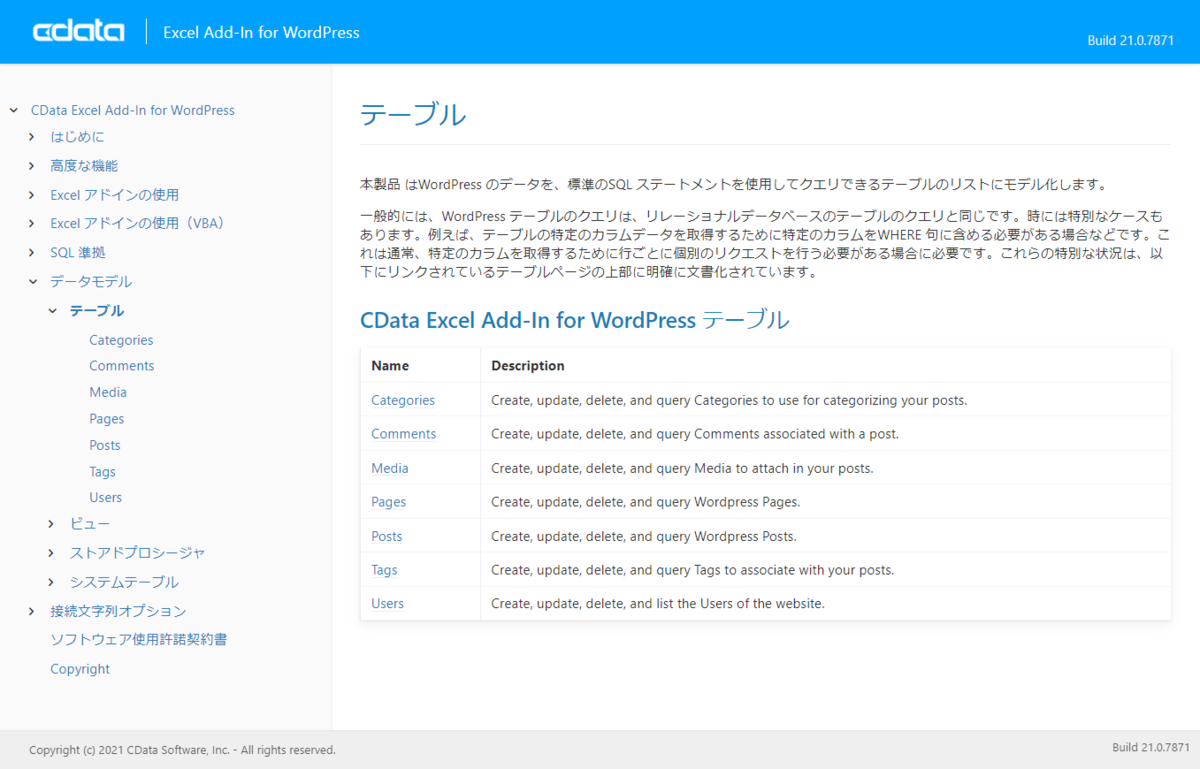
今回はページを追加したいと思うので、「Pages」を選択しました。
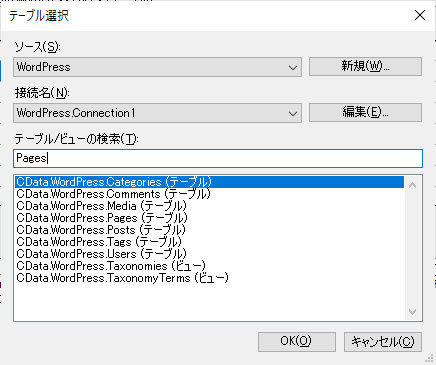
選択後、以下のようにクエリ編集画面に移動するので、必要に応じて取得する条件を記述します。
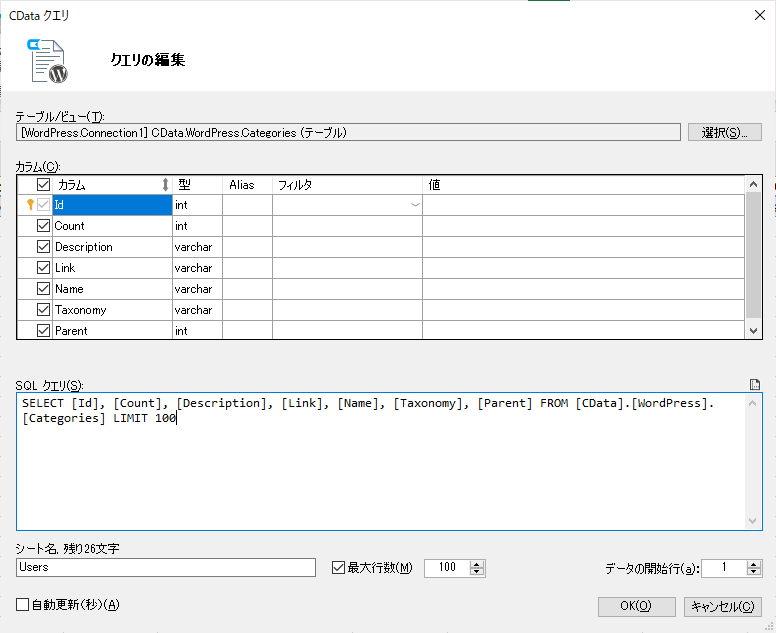
以下のようにページの一覧が取得できました。
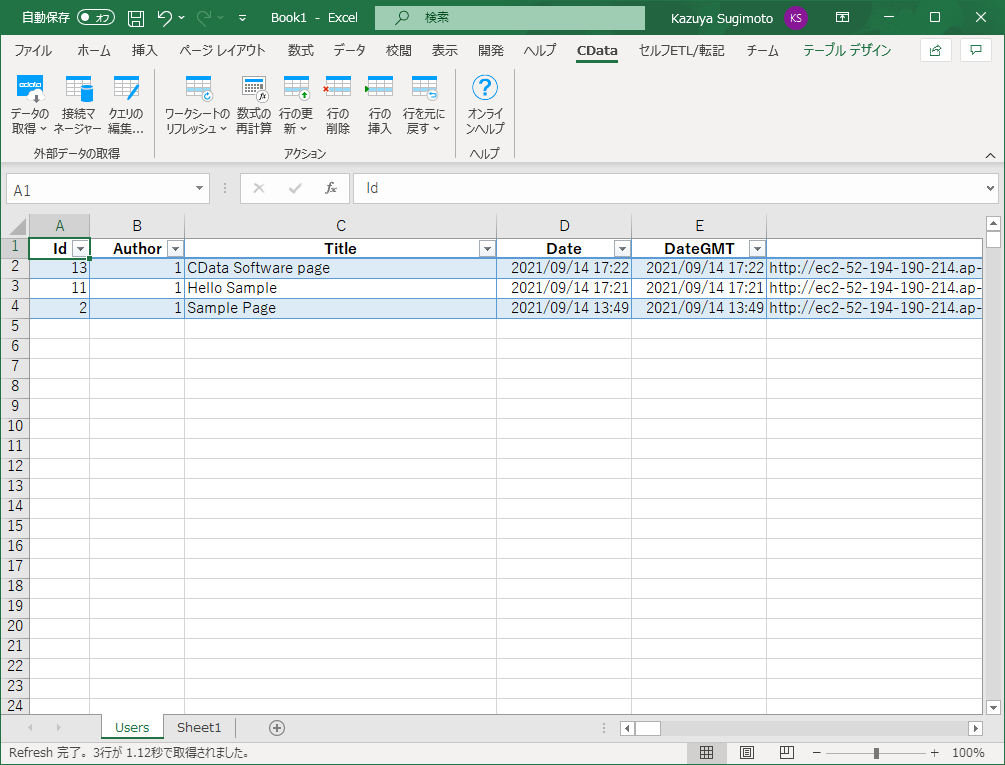
ちなみにWordpressの画面では以下のようになっており、件数が一致していないように見えますが、デフォルトでは「Published」のデータのみを取得しているためです。
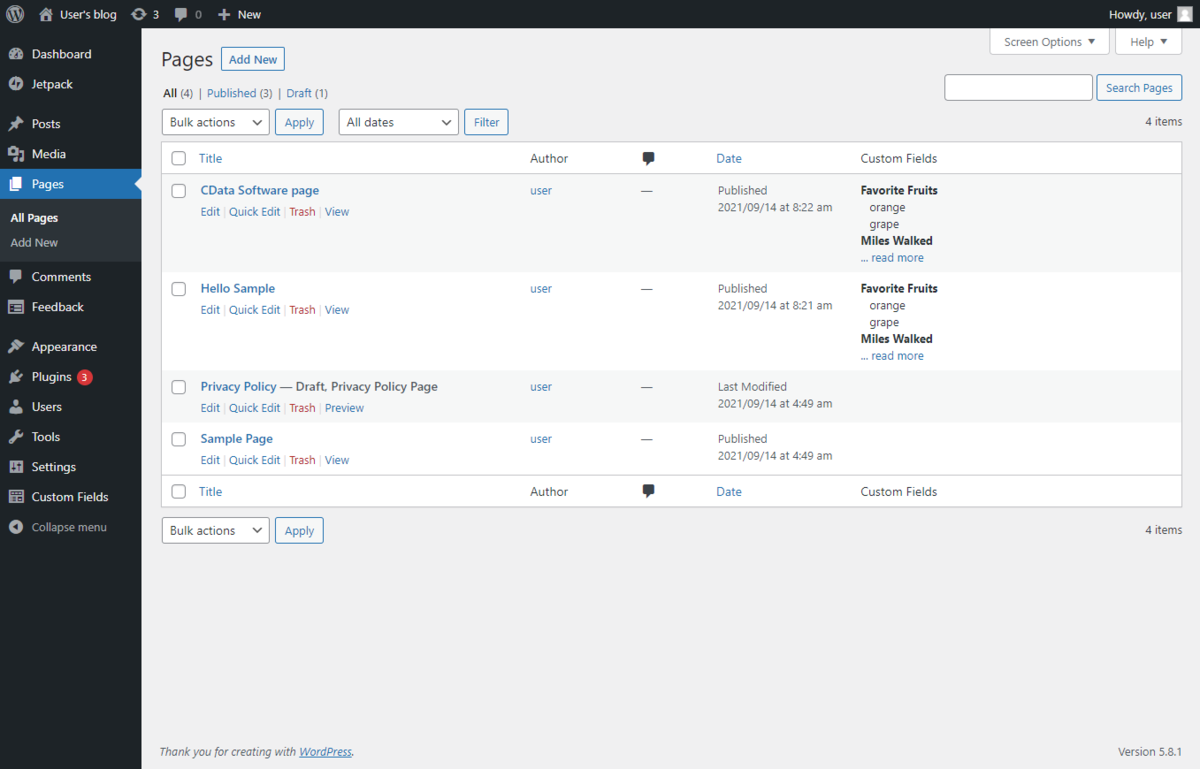
もしドラフト状態のページを取得したい場合は、以下のように「Status = 'draft'」の条件を追加することで取得できます。
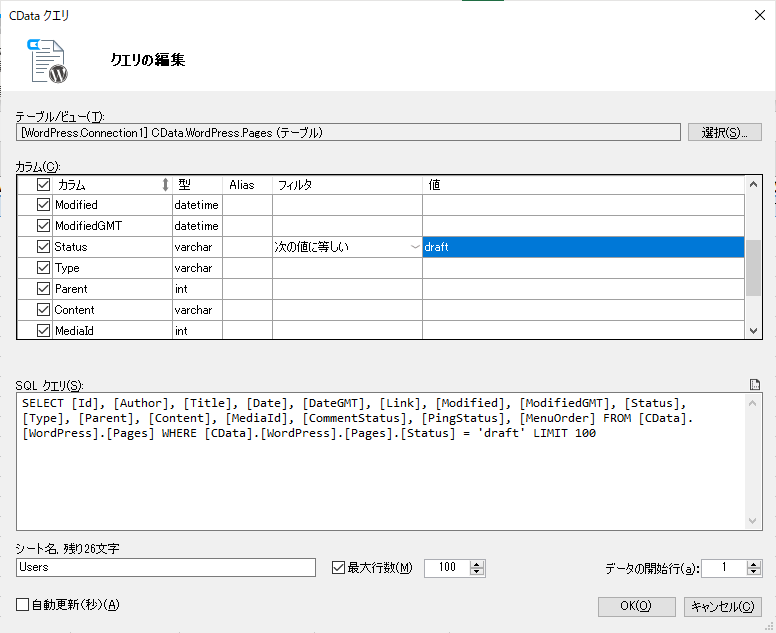
ページを追加・更新する
CData Excel Add-in ではそのままExcel の一覧画面を編集することで、データの追加や更新を行えます。
例えば、以下のように空白行につづいてデータを入力していき
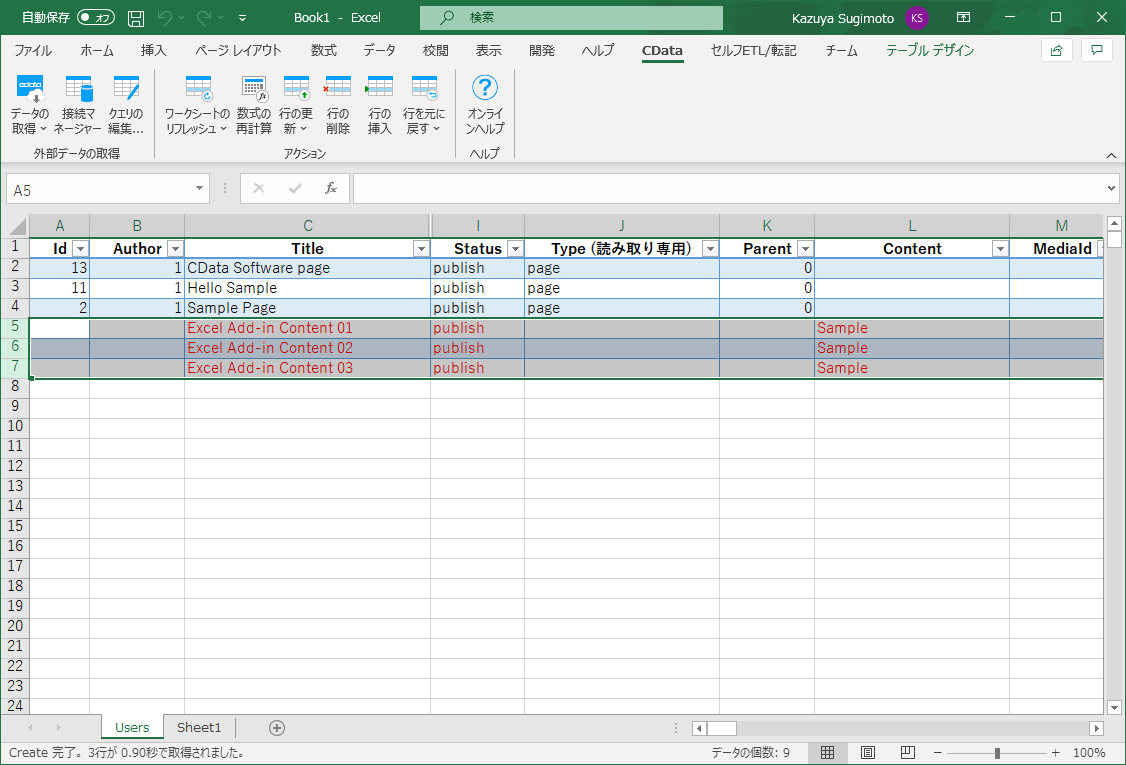
挿入したい行を選択して「行の挿入」をクリックするとWordpress APIを通じてPageを一括で追加することができます。
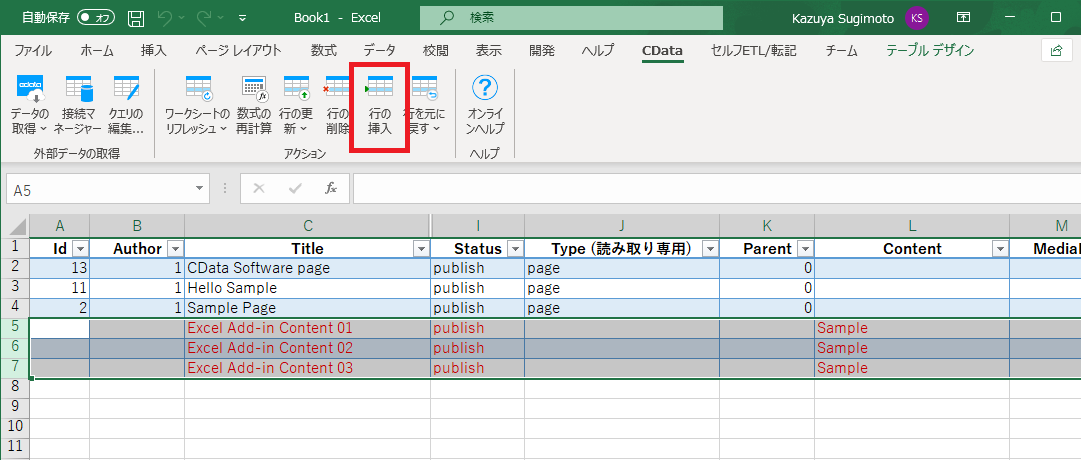
実際にWordpressの画面に移動してみると、Pageが3件追加されていることが確認できました。
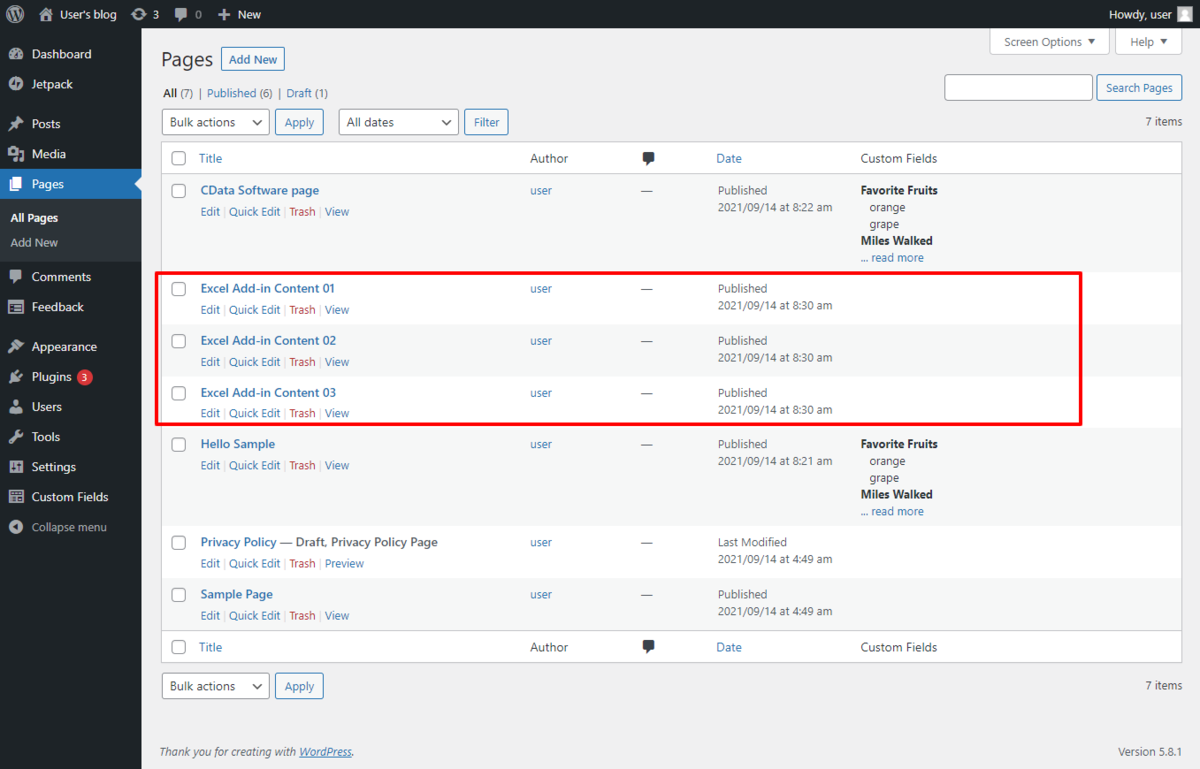
同じような手順で更新することもできます。
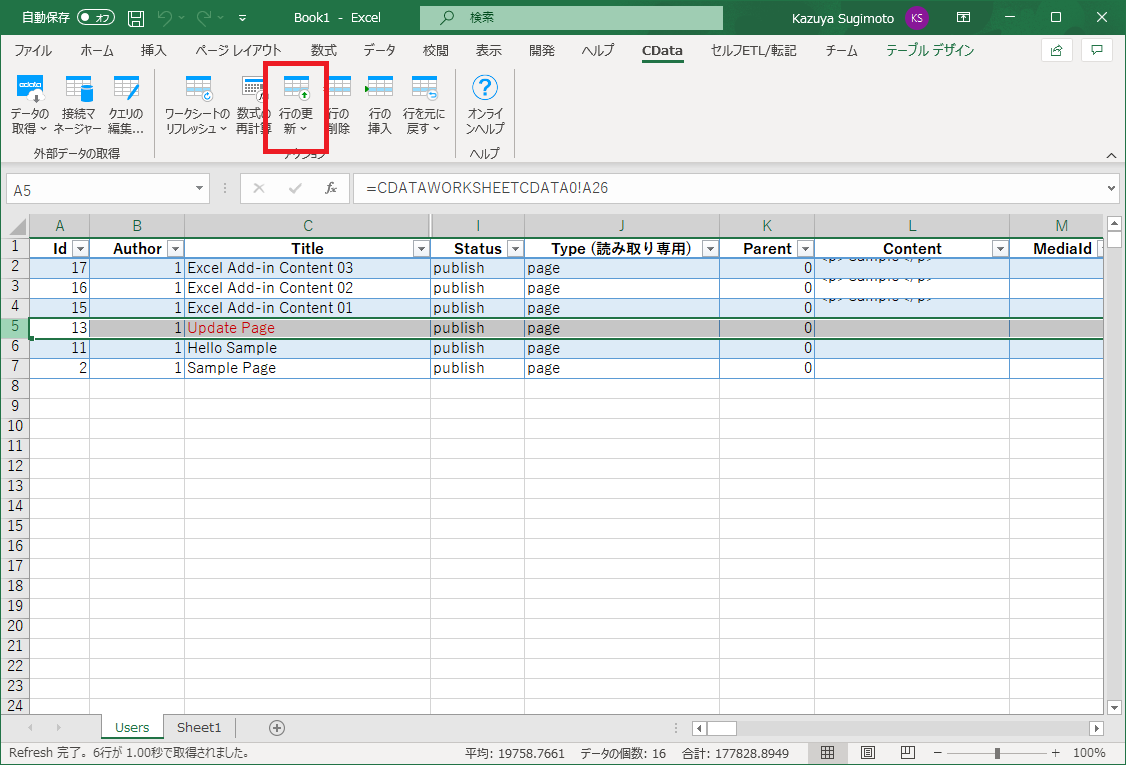
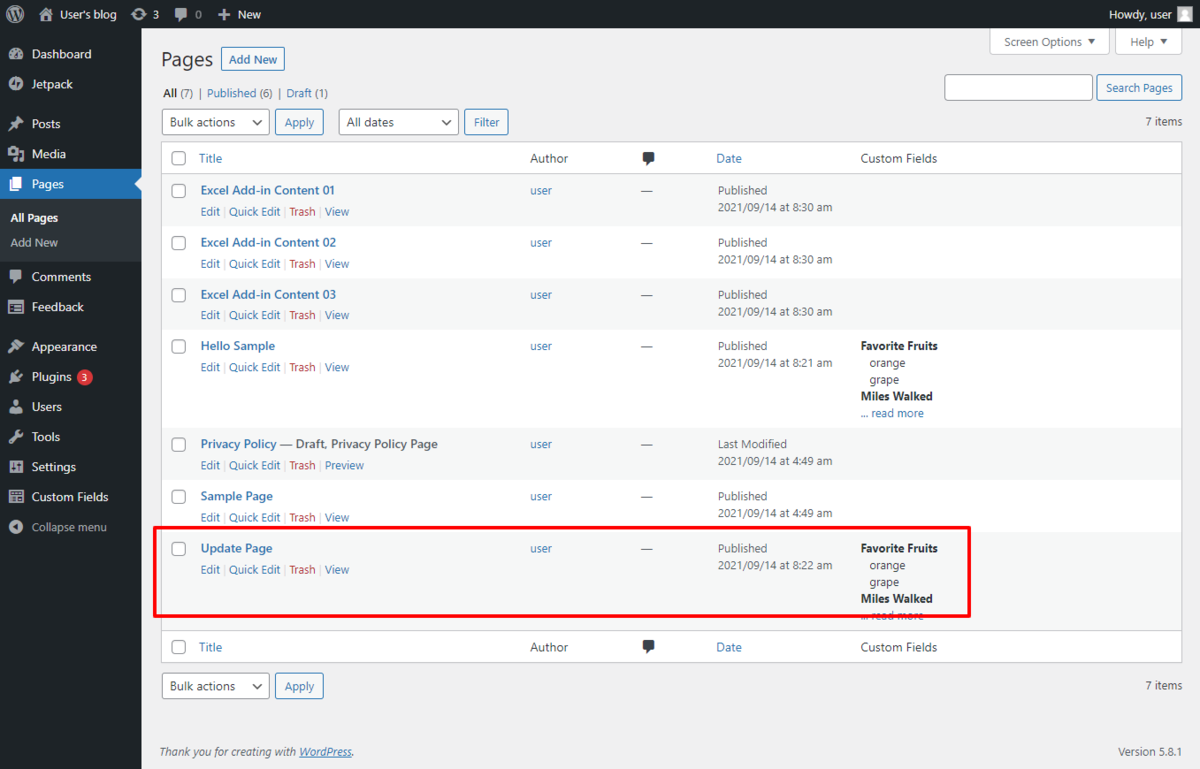
おわりに
今回はPageの追加・更新を試してみましたが、それ以外にもPostsデータやCommentsデータも同じように操作できます。
特に一括でなにかを処理したい場合には効果を発揮するのではないでしょうか。
もし使っていてわからない点があれば、テクニカルサポートまでお気軽にお問い合わせください。